vc++6.0新建c语言文件的方法
本文主要介绍"vc++6.0新建c语言文件的方法",希望能够解决您遇到有关问题,下面我们一起来看这篇 "vc++6.0新建c语言文件的方法" 文章。
vc++6.0新建c语言文件的方法:首先打开visual,并选择新建;然后选择工程,并选择“Win 32 Console Application”;最后创建一个C语言程序即可。
用VC++6.0简单创建C语言文件教程
- 先找到桌面上的图标双击打开
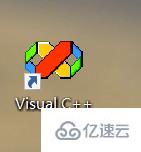
打开后点左上角文件,然后新建。
或者快捷键ctrl+N
如下: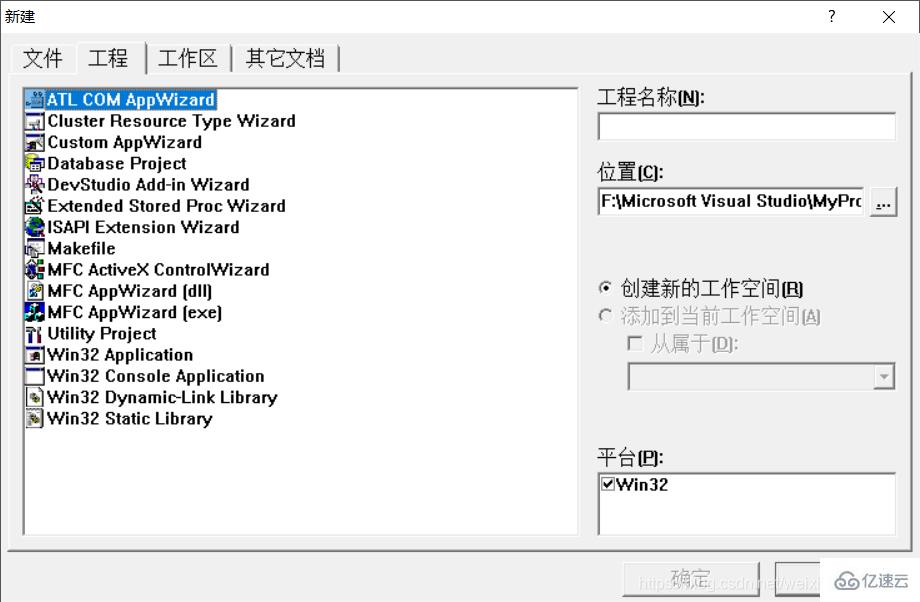
按着下面的步骤进行
1:选择工程
2:选Win 32 Console Application,别选错!
3:为文件起一个名字
4:选一下文件存放的位置,建议单独创建一个文件夹专门存放你们写的程序
5:确定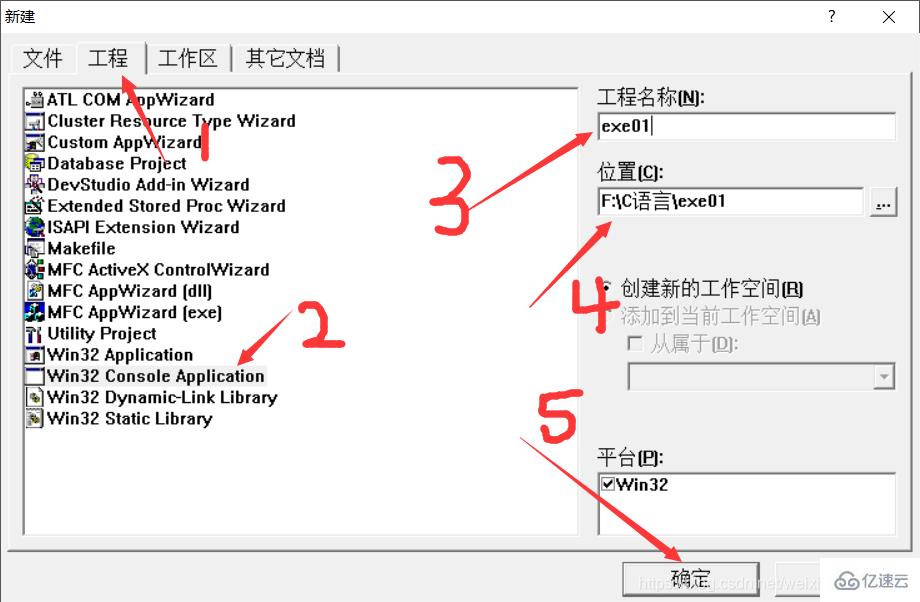
4.
上一步后,点与确定完成之后
继续点文件,然后新建
或者快捷键ctrl+N
来到这里:
1:点文件
2:选C++Source File别选错!
3:起个名字
4:确定
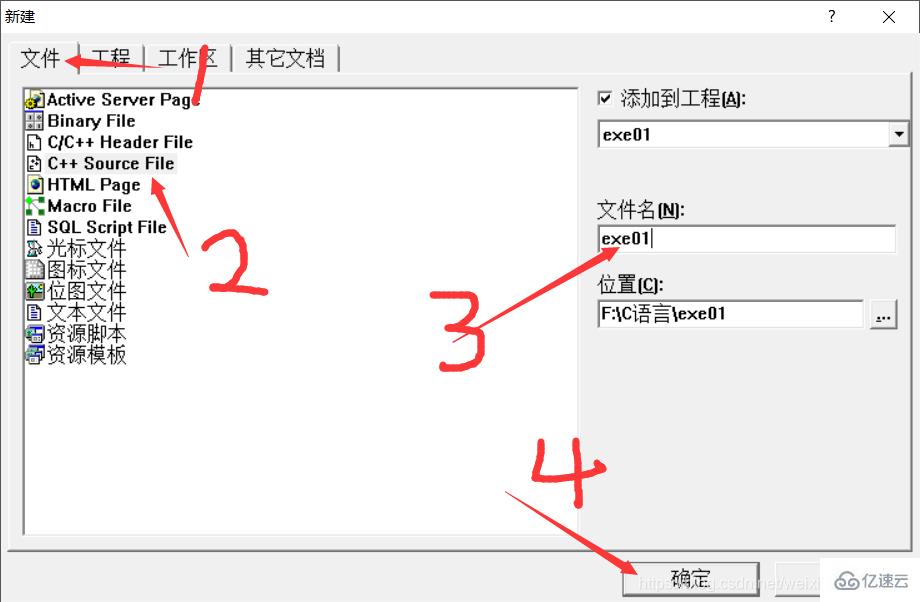
5.接下来就可以写文件了
下面是我写好的文件:
写好后
1:点那个按钮进行编译
2:看到0个错误,0个提醒就可以运行了
3:点他,就是指向的位置
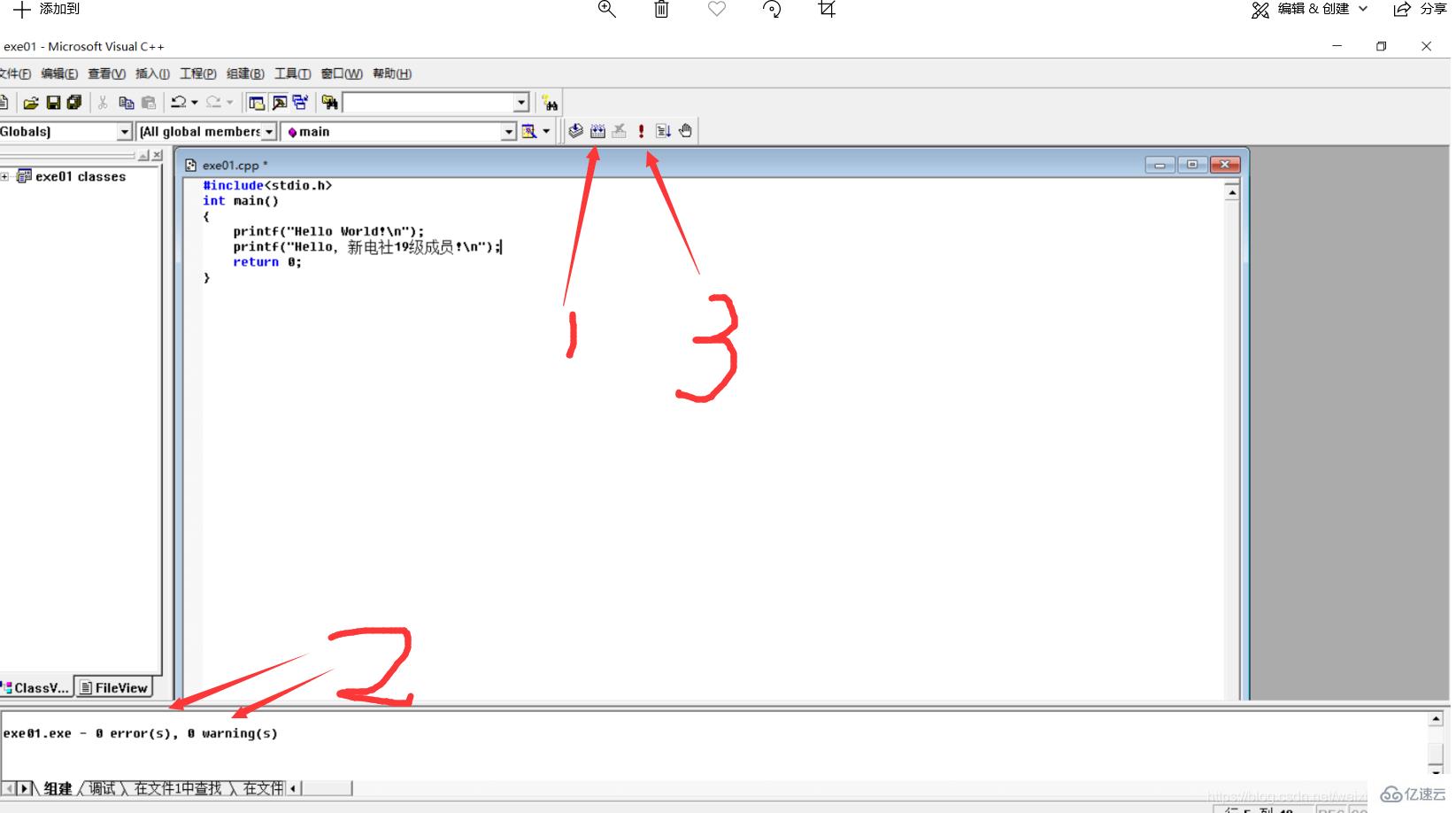
6:
然后你们的第一个C语言程序就完成了,鼓励一下自己吧。哈哈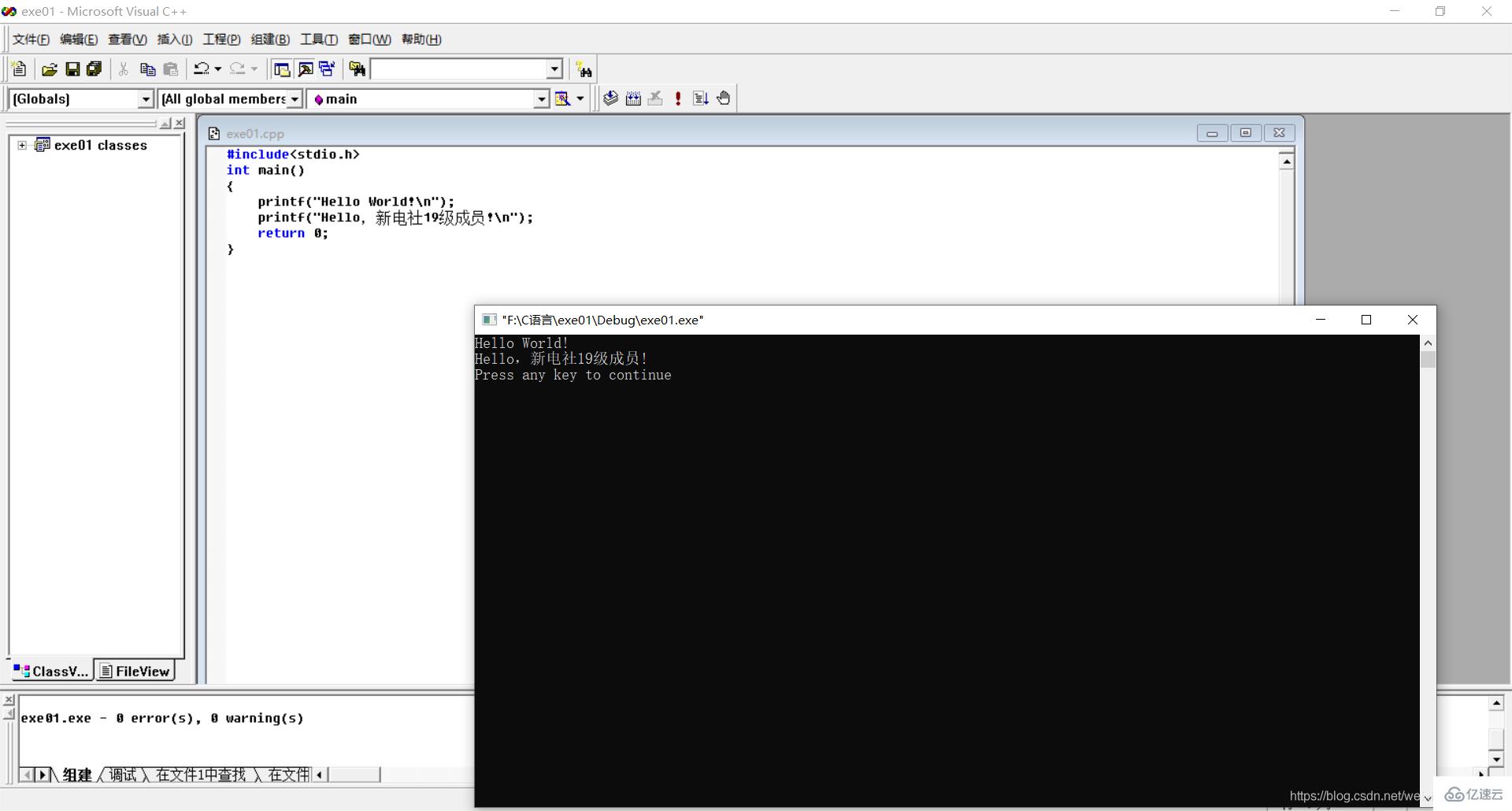 关于vc++6.0新建c语言文件的方法就分享到这里了,希望以上内容可以对大家有一定的帮助,可以学到更多知识。如果觉得文章不错,可以把它分享出去让更多的人看到。
关于vc++6.0新建c语言文件的方法就分享到这里了,希望以上内容可以对大家有一定的帮助,可以学到更多知识。如果觉得文章不错,可以把它分享出去让更多的人看到。
关于 "vc++6.0新建c语言文件的方法" 就介绍到这。希望大家多多支持编程宝库。
本文主要介绍"编写c语言的软件有哪些",希望能够解决您遇到有关问题,下面我们一起来看这篇 "编写c语言的软件有哪些" 文章。编写c语言的软件有:Microsoft Visual C++ 、Microsoft Visu ...